時間:2017-01-22 來源:互聯網 瀏覽量:
win10設置連接遠程桌麵,遠程桌麵對MIS工作人員來說是必不可少的工具。從XP開始就有這麼一個工具。它的設置方法都差不多了遠的。使用IP地址或是計算名遠程連接電腦。再後使用用戶名和密碼登陸上去就可以實現遠程操作了。下麵就一起看看win10遠程桌麵連接如何設置。
win10遠程桌麵設置連接的方法:
解決方法1:
1、在桌麵上找到【這台電腦】在這個圖標上點右鍵再選擇【屬性】

2、進入係統設置界麵點擊【遠程設置】
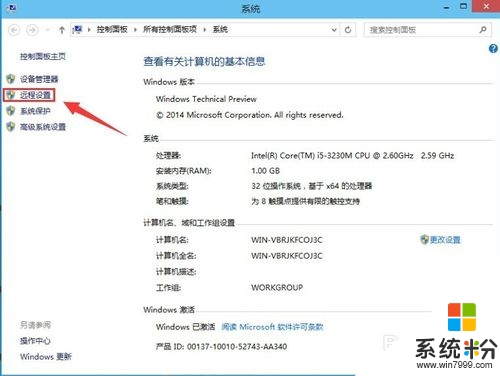
3、係統屬性界麵下的【遠程】選項中勾選【允許遠程協助連接這台計算機】遠程桌麵下也要允許遠程連接此計算機。
注:這個設置隻針對當前登陸的用戶名。如果想讓更多的用戶可以登陸你的這台電腦上才可以往下麵看。【選擇用戶】
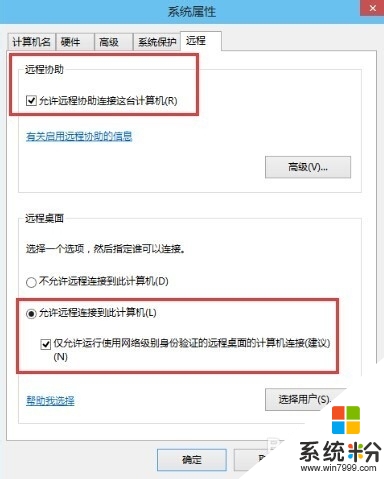
4、點擊添加
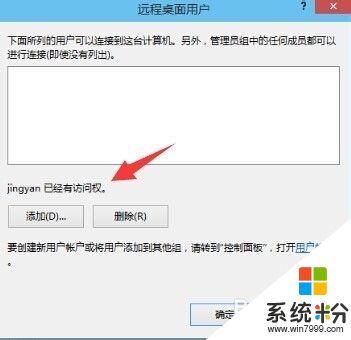
5、在這裏查找你要想添加的用戶,這樣的用戶才會有權限遠程訪問你的電腦。
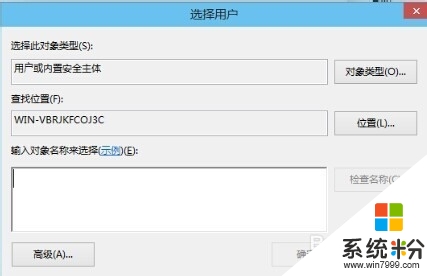
6、如果沒有必要是非常建議把這遠程訪問這個關閉了。這個遠程電腦這個端口是比較敏感的。
【win10遠程桌麵連接如何設置】這就跟大家分享完了,還有其他的問題,或者有其他的電腦係統下載後使用的疑問的話,歡迎上係統粉官網查看處理的方法。